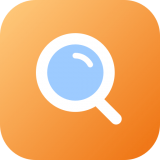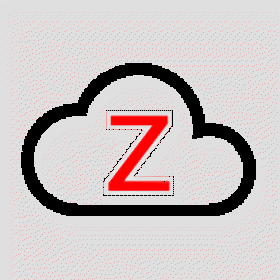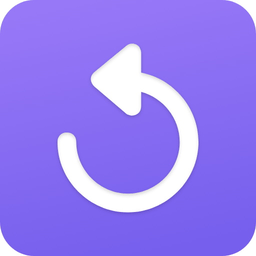必剪视频如何保存到本地
2025-08-03
来源:bjmtth
编辑:佚名
在当今的数字化时代,视频创作已成为许多人记录和分享生活的重要方式。而“必剪”作为一款功能强大的视频编辑软件,因其简洁的操作界面和丰富的编辑功能,受到了广大用户的喜爱。那么,当我们完成了一段精彩的视频编辑后,如何将这段视频保存到本地呢?以下将为您详细介绍。
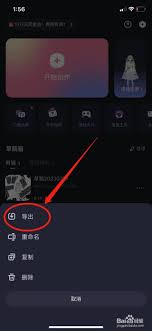
一、进入必剪软件并创建项目
首先,确保您的手机上已安装了“必剪”软件,并进行了基本的注册和登录操作。打开软件后,点击首页的“开始创作”按钮,这将引导您进入一个新的项目创建页面。
二、选择并添加视频
在项目创建页面,您可以从手机相册中选择想要编辑的视频文件。选择好视频后,点击“添加”选项,将视频导入到必剪的编辑界面中。此时,您可以对视频进行剪辑、添加滤镜、音乐等操作,直到满意为止。
三、导出视频
当您完成视频编辑后,点击右上角的“导出”按钮。此时,必剪软件将开始处理并渲染您的视频。这个过程可能需要一些时间,具体取决于您的视频长度和手机的性能。
四、保存到本地相册
导出完成后,系统会自动将视频保存到您的手机相册中。您可以在相册中查看并分享这段视频。无论是上传到社交媒体平台,还是与家人朋友分享,都变得非常方便。
通过以上步骤,我们可以轻松地将必剪中编辑好的视频保存到本地。需要注意的是,不同版本的必剪软件可能在界面和操作上略有差异,但基本的导出和保存流程是相似的。如果遇到问题,您可以查看软件的帮助文档或联系客服人员寻求帮助。希望这篇文章能对您有所帮助,祝您在视频创作的道路上越走越远!
相关下载
小编推荐
更多++